随着苹果电脑的普及,越来越多的用户希望在自己的电脑上安装苹果系统。而利用U盘启动安装苹果电脑系统是一种较为常见且简便的方法。本文将向大家介绍如何通过U盘来安装苹果电脑系统,让你轻松拥有一台属于自己的苹果电脑。
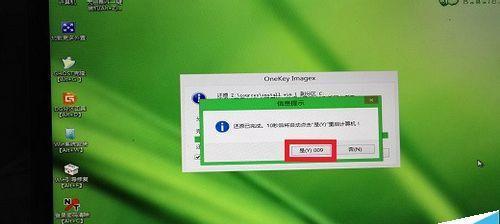
制作启动U盘
1.准备一枚容量不小于16GB的U盘,确保U盘内没有重要文件,因为制作过程会格式化U盘。
2.下载苹果电脑系统镜像文件,可以从官方网站或其他可靠渠道获取,确保镜像文件完整且无损坏。
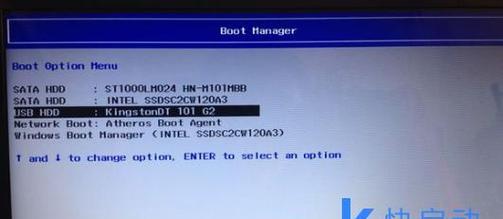
3.下载并安装TransMac软件,它是一款用于在Windows系统下处理苹果相关文件的工具。
4.连接U盘到电脑,打开TransMac软件并在左侧面板选择U盘。
5.在TransMac软件的工具栏中找到“文件”选项,并选择“压缩映像”。

6.在弹出的对话框中选择下载的苹果电脑系统镜像文件,并点击“打开”按钮。
7.稍等片刻,TransMac软件会自动处理镜像文件并将其写入U盘中,完成制作启动U盘的过程。
准备安装苹果电脑系统
1.关闭苹果电脑,插入制作好的启动U盘。
2.按下电源键同时按住“Option”键,直到出现启动选项界面。
3.在启动选项界面中,选择显示为“InstallmacOS”或类似选项的启动磁盘。
4.点击该启动磁盘后面的箭头图标,进入安装过程。
安装苹果电脑系统
1.在安装界面中选择你想要安装的语言,并点击“继续”按钮。
2.在接下来的界面中,点击“安装macOS”按钮,并同意相关协议。
3.在出现的目标磁盘选择界面中,选择你想要安装系统的目标磁盘,并点击“继续”按钮。
4.系统将开始进行安装过程,这可能需要一些时间,请耐心等待。
5.安装完成后,系统会自动重启,此时可以拔掉U盘并按照提示完成系统初始化设置。
6.安装过程结束后,你就成功地在苹果电脑上安装了系统,可以开始享受苹果电脑的优秀体验了。
常见问题与解决方法
1.问题:制作启动U盘时出现错误提示。
解决方法:请检查U盘是否正常连接,并确保镜像文件的完整性和正确性。
2.问题:无法选择启动磁盘或启动失败。
解决方法:请确认U盘已正确制作启动盘,并尝试重新启动电脑重试。
3.问题:安装过程中卡顿或出错。
解决方法:可能是系统文件损坏导致,建议重新制作启动U盘并进行安装。
通过本文所介绍的利用U盘启动安装苹果电脑系统的步骤,你可以轻松地在自己的电脑上安装苹果系统。只需要准备好U盘、苹果系统镜像文件和TransMac软件,按照步骤操作即可完成。希望这篇文章对你有所帮助,让你尽快享受到苹果电脑的优秀功能和便利性。







